THROUGH THE WIND ATTRAVERSO IL VENTO
Ringrazio Adriana per avermi permesso di tradurre questo tutorial.
qui puoi trovare qualche risposta ai tuoi dubbi. Se l'argomento che ti interessa non è presente, ti prego di segnalarmelo. Questo tutorial è stato scritto in PSP 9, ma può essere eseguito con qualsiasi versione del programma. Occorrente: Materiale qui I tubes usati per questo tutorial sono di Brigitte, Angie e Kara. Se vuoi condividere i tubes, per favore rispetta il lavoro degli autori, e lascia intatto il livello del watermark. (in questa pagina trovi i links ai siti dei creatori di tubes) Filtri: Mura's Meister qui Graphics Plus qui Apri una nuova immagine trasparente 650 x 450 pixels. Imposta il colore di primo piano con #bfc8dd, e il colore di sfondo con #8fa2cd. Effetti>Plugins>Mura's Meister - Cloud: 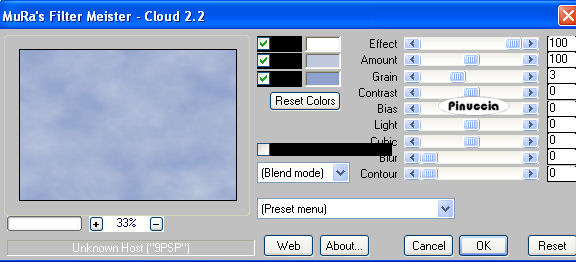 Livelli>Nuovo livello raster. Selezione>Seleziona tutto. Apri il tube Pay-jll 2007-07 e vai a Modifica>Copia. Torna al tuo lavoro e vai a Modifica>Incolla>Incolla nella selezione. Selezione>Nessuna selezione. Cambia la modalità di miscelatura di questo livello in Sovrapponi. Apri il tube Pay-jll 2007-10 e vai a Modifica>Copia. Torna al tuo lavoro e vai a Modifica>Incolla>Incolla come nuovo livello. Immagine>Rifletti. Sposta  questo tube in basso a destra. questo tube in basso a destra.(Vedi il mio esempio) Abbassa l'opacità di questo livello all'80%.  Apri il tube Mtm_Girlie_109-paperFlower, e vai a Modifica>Copia. Torna al tuo lavoro e vai a Modifica>Incolla>Incolla come nuovo livello. Immagine>Rifletti. Immagine>Ridimensiona, al 65%, ricampionamento bicubica, tutti i livelli non selezionato.  Posiziona  il tube come nel mio esempio. il tube come nel mio esempio.Attiva lo strumento Selezione a mano libera   e seleziona il pallone: 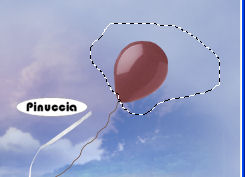 Regola>Saturazione e tonalità>Viraggio:  Regola>Luminosità e contrasto>Luminosità e contrasto: 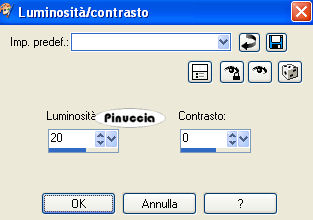 Selezione>Nessuna selezione. Apri il tube F-S2007-16, e vai a Modifica>Copia. Torna al tuo lavoro e vai a Modifica>Incolla>Incolla come nuovo livello. Livelli>Carica/Salva maschera>Carica maschera da disco: cerca e carica la maschera 20-20:  Livelli>Unisci>Unisci gruppo. Sposta  questo tube in alto a sinistra. questo tube in alto a sinistra.Cambia la modalità di miscelatura di questo livello in Luminanza (esistente), e abbassa l'opacità al 70%.  Apri il tube KaraT 611, e vai a Modifica>Copia. Torna al tuo lavoro e vai a Modifica>Incolla>Incolla come nuovo livello. Immagine>Rifletti. Immagine>Ridimensiona, al 75%, tutti i livelli non selezionato. Sposta  questo tube in basso a sinistra. questo tube in basso a sinistra.Cambia la modalità di miscelatura di questo livello in Luminanza (esistente), e abbassa l'opacità al 60%. Livelli>Unisci>Unisci tutto. Apri il Motivo "Goldbeans". Regola>Saturazione e tonalità>Viraggio:  Minimizza il motivo. Torna al tuo lavoro. Immagine>Aggiungi bordatura, 1 pixel, simmetriche, con il colore #505b75. Imposta il colore di primo piano su Motivi, cerca e seleziona il motivo Goldbeans con i seguenti settaggi: 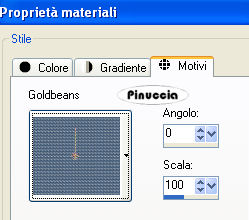 Immagine>Aggiungi bordatura, 12 pixels, simmetriche, con il colore bianco. Seleziona questo bordo con la bacchetta magica   Riempi  la selezione con questo motivo. la selezione con questo motivo.Selezione>Nessuna selezione. Immagine>Aggiungi bordatura, 1 pixel, simmetriche, con il colore #505b75. Passa il colore di primo piano a Gradiente di primo piano/sfondo: 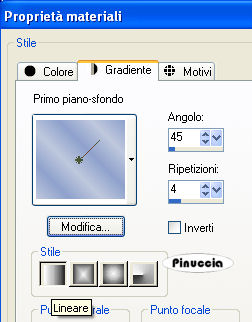 Immagine>Aggiungi bordatura, 8 pixels, simmetriche, con il colore bianco. Seleziona questo bordo con la bacchetta magica  e riempilo  con il gradiente. con il gradiente.Effetti>Plugins>Graphics Plus - Cross Shadow: 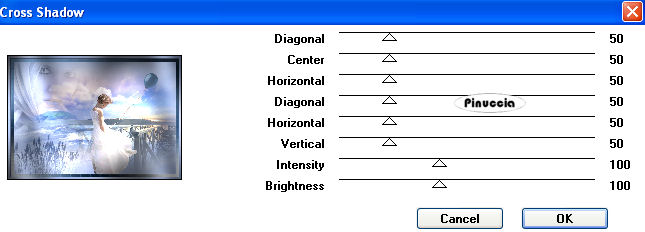 Selezione>Nessuna selezione. Immagine>Aggiungi bordatura, 1 pixel, simmetriche, con il colore #505b75. Passa il colore di primo piano al motivo Goldbeans. Immagine>Aggiungi bordatura, 12 pixels, simmetriche, con il colore bianco. Seleziona questo bordo con la bacchetta magica  e riempilo  con il motivo Goldbeans. con il motivo Goldbeans.Selezione>Nessuna selezione. Immagine>Aggiungi bordatura, 1 pixel, simmetriche, con il colore #505b75. Passa il colore di primo piano a colore. Immagine>Aggiungi bordatura, 20 pixels, simmetriche, con il colore bianco. Seleziona il bordo con la bacchetta magica  Effetti>Plugins>Mura's Meister - Cloud. Selezione>Nessuna selezione. Immagine>Aggiungi bordatura, 1 pixel, simmetriche, con il colore #505b75. Selezione>Seleziona tutto. Selezione>Modifica>Contrai, di 57 pixels. Effetti>Effetti 3D>Ritaglio:  Selezione>Nessuna selezione. Apri il file di testo "Through the wind" e vai a Modifica>Copia. Torna al tuo lavoro e vai a Modifica>Incolla>Incolla come nuovo livello. Posiziona  il testo come preferisci. il testo come preferisci.Eventualmente, aggiungi il tuo nome e/o il tuo watermark in un nuovo livello. Livelli>Unisci>Unisci tutto, e salva in formato jpg. Se preferisci, puoi scrivere un testo diverso a tua scelta.   Se hai problemi o dubbi, o trovi un link non funzionante, o anche soltanto per dirmi che ti è piaciuto, scrivimi  Le mie traduzioni sono regolarmente registrate 31 Agosto 2007 |